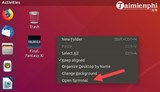Minecraft Enchanting: Visas vadovas

Susipažinkite su Minecraft kerinčių sistemų ypatybėmis, išmokite kerėti savo ginklus ir šarvus tam, kad gautumėte konkurencinį pranašumą žaidime.
Pasaulių importavimas ir eksportavimas gali būti naudingas daugeliui dalykų, nesvarbu, ar norite bendrinti savo pasaulio kopiją su draugu, ar norite pasidaryti atsargines pasaulių kopijas, kad jos būtų apsaugotos. Taip pat svarbu sukurti atsargines pasaulio išsaugojimų kopijas prieš diegiant išankstines „Minecraft“ versijas. Pasauliai, atidaryti arba modifikuoti išankstinėse „Minecraft“ versijose, gali juos sunaikinti, o suderinamumas su išleistomis žaidimo versijomis niekada negarantuojamas. Kad ir kokios būtų priežastys tai daryti, sukurti pasaulių atsargines kopijas „Minecraft“, skirtoje „Windows 10“, yra labai paprasta.
„Minecraft“, skirto „Windows 10“, „Bedrock“ leidimas turi integruotas eksporto / importavimo funkcijas, kurios ypač palengvina pasaulių atsarginių kopijų kūrimą. „Minecraft“, skirta „Windows 10“, eksportuos pasaulius į vieną failą, naudodama .MCWORLD failo formatą. Galite įkelti, siųsti arba bendrinti eksportuotą MCWORLD failą bet kur, kur tik norite.
Norėdami eksportuoti MCWORLD failą, eikite į pasaulio sąrašą ir suraskite pasaulį, kurį norite eksportuoti. Pasaulių sąraše esančių pasaulių pavadinimo dešinėje spustelėkite mygtuką „Redaguoti“. Slinkite į patį „Žaidimų nustatymų“ srities apačią dešinėje ir spustelėkite „EKSPORTUOTI“. Pasirodys Fle Explorer langas. Eikite į vietą, kur norite išsaugoti savo pasaulio kopiją, suteikite jai pavadinimą, tada spustelėkite „Eksportuoti“. „Minecraft“ jums praneš, kai baigs eksportuoti jūsų pasaulio kopiją. Eksportavimas gali užtrukti šiek tiek laiko, atsižvelgiant į tai, kokio dydžio yra jūsų pasaulis.

Kai būsite pasiruošę importuoti aa world atgal į žaidimą, pavadinimo ekrane eikite į pasaulio sąrašą. Spustelėkite mygtuką „Importuoti“, esantį dešinėje nuo mygtuko „Sukurti naują“. Pasirodys „File Explorer“ langas. Eikite į vietą, kurioje kompiuteryje yra išsaugotas MCWORLD failas, spustelėkite jį, tada spustelėkite „Importuoti“. Vėlgi, gali prireikti šiek tiek laiko, kol importuosite savo pasaulį.

Minecraft improt
Pasaulio atsarginių kopijų kūrimo procesas „Minecraft Java Edition“ yra šiek tiek kitoks. Šioje žaidimo versijoje turite pereiti į žaidimo katalogą ir tiesiogiai valdyti pasaulio išsaugojimus. Dėl šios priežasties jums nereikia paleisti žaidimo, kai importuojate ar kuriate pasaulių atsargines kopijas.
Norėdami rasti aplanką Minecraft Java Edition Saves, galite naudoti „Windows Search“. Norėdami tai padaryti, užduočių juostoje spustelėkite „Windows“ paieškos laukelį. Įveskite „%appdata%“, tada spustelėkite aplanką, kuris rodomas paieškos rezultatuose. Pasirodžiusiame „File Explorer“ lange eikite į aplanką „.minecraft“, tada į aplanką „išsaugo“. Dabar, kai esate išsaugojimo aplanke, galite matyti visus savo „Minecraft“ pasaulius, išvardytus kaip aplankus.

Programos duomenys
Norėdami sukurti atsarginę kopiją, dešiniuoju pelės mygtuku spustelėkite aplanką ir pasirinkite „kopijuoti“. Tada eikite į kitą vietą kompiuteryje, kur norite išsaugoti kopiją. Tada dešiniuoju pelės mygtuku spustelėkite tuščią lango sritį ir pasirinkite „įklijuoti“. Naujoje vietoje bus sukurta jūsų Minecraft pasaulio kopija, kuri gali užtrukti, priklausomai nuo to, kokio dydžio jūsų pasaulis. Norėdami įkelti atsarginį pasaulį, tiesiog įdėkite pasaulio aplanką, kurį norite importuoti, į išsaugojimo aplanką.
Visada naudinga sukurti jums svarbių pasaulių atsargines kopijas, jei tik kas nors nutiktų. Papildomai atsargumo sumetimais rekomenduočiau įkelti atsargines kopijas kur nors už kompiuterio ribų, pvz., naudojant keičiamąją laikmeną arba debesyje.
Susipažinkite su Minecraft kerinčių sistemų ypatybėmis, išmokite kerėti savo ginklus ir šarvus tam, kad gautumėte konkurencinį pranašumą žaidime.
Pasaulių importavimas ir eksportavimas gali būti naudingas daugeliui dalykų, nesvarbu, ar norite pasidalyti savo pasaulio kopija su draugu, ar norite pasidaryti atsargines
Jei kada nors domėjotės „Minecraft“ serverio priegloba, tai yra būdas nustatyti savo naudojant „Microsoft Azure“.
Naudojate kitą sistemą? Kas yra Tekkit Classic? „Tekkit Classic“ yra visų žinomo ir mėgstamo žaidimo modifikacijų paketas; Minecraft. Jame yra keletas ver
Naudojate kitą sistemą? Šiame straipsnyje mes ketiname įdiegti Minecraft serverį Ubuntu. Įsitikinkite, kad esate prisijungę naudodami vartotoją, kuris nėra
Spigot yra Minecraft serverio programinės įrangos CraftBukkit modifikacija. Spigot optimizuoja serverio išteklių naudojimą, užtikrindama, kad jūsų žaidėjai turėtų geriausią patirtį
PaperSpigot yra didelio našumo Spigot šakutė, kuria siekiama ištaisyti žaidimo ir mechanikos neatitikimus. Popierius turi daug unikalių savybių ir pakeitimų
Naudojate kitą sistemą? Įvadas Minecraft serveris leis žaisti internete su kitais žmonėmis. Šiame straipsnyje mes ketiname įdiegti Minecraf
McMyAdmin yra „Minecraft“ serverio valdymo skydelis, naudojamas jūsų serveriui administruoti. Nors „McMyAdmin“ yra nemokama, yra keli leidimai, kai kurie iš jų yra mokami
Šiame vadove paaiškinama, kaip nustatyti „Minecraft“ serverį naudojant „Spigot“ sistemoje „Arch Linux“. Šioje pamokoje daroma prielaida, kad esate įprastas vartotojas (ne root) ir turite
„Minetest“ yra nemokama atvirojo kodo alternatyva populiariam žaidimui „Minecraft“. Serverį labai lengva nustatyti ir paleisti. Būtinos sąlygos A 1GB+ VPS o
Kaip veikia Minecraft (Kas sukelia vėlavimą?) Norint suprasti, kas sukelia vėlavimą, svarbu suprasti, kaip veikia Minecraft. Minecraft serverio programinė įranga al
Kuo skiriasi „Multicraft“ serveris ir „Minecraft“ serveris? Na, o su Multicraft serveriu galite vienu metu paleisti kelis serverius
Įvadas „Bukkit“ yra „Minecraft“ plėtinys, siūlantis keletą išskirtinių funkcijų ir papildinių, kurie gali labai pagerinti jūsų žaidimų patirtį.
„Windows 10“ suteikia daugybę pelės tinkinimo parinkčių, todėl galite lanksčiai nustatyti, kaip veikia jūsų žymeklis. Šiame vadove gerai pasimokykite, kaip efektyviai naudoti savo pelę.
Sužinokite, kaip paaukoti Robux savo draugams Roblox platformoje. Šiame straipsnyje rasite efektyvius metodus, kaip pasidalinti Robux greitai ir lengvai.
Išsamus vadovas, kaip <strong>atšaukti „Netflix“</strong> prenumeratą ir atsisakyti paskyros. Sužinokite, kokios yra priežastys ir procesas, kaip tai padaryti.
Sužinokite, kaip daryti geresnes asmenukes su išmaniojo telefono kamera, naudojant efektyvius patarimus ir gudrybes.
Kaip atkurti gamyklinius Meta Quest 2 suraskite visus paslapčių ir gudrybių sprendimus, kad pagerintumėte savo virtualios realybės patirtį.
Sužinokite, kas peržiūrėjo jūsų „Instagram“ profilį, naudojant efektyvius įrankius ir strategijas. Išsiaiškinkite, kaip sekti savo „Insta“ persekiotojus!
Kaip įjungti nuotolinio darbalaukio ryšius „Windows 10“: žingsniai, patarimai ir priemonės, kad būtų galima pasiekti kompiuterį nuotoliniu būdu. Sužinokite daugiau apie „Windows Remote Desktop Connection“.
Pasitaiko atvejų, kai pokalbio draugas gali jus suerzinti ir nenorite, kad jis matytų jūsų istorijas ar žavesius. Tokiu atveju sužinokite, kaip pašalinti arba užblokuoti ką nors „Snapchat“.
Kaip pataisyti, kad „Nintendo Switch“ neįsijungtų? Štai 4 paprasti sprendimai, kaip ištaisyti, kad „Nintendo Switch“ neįsijungtų.
Gaukite atsakymus į „Android“ problemą: kaip iš naujo paleisti telefoną be maitinimo mygtuko? Aptarti šeši geriausi būdai iš naujo paleisti telefoną nenaudojant maitinimo mygtuko.